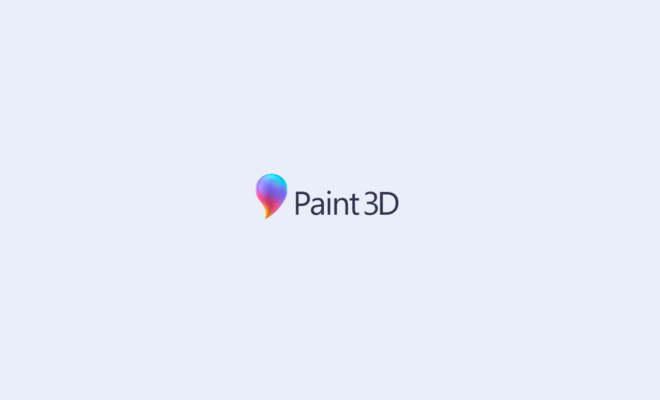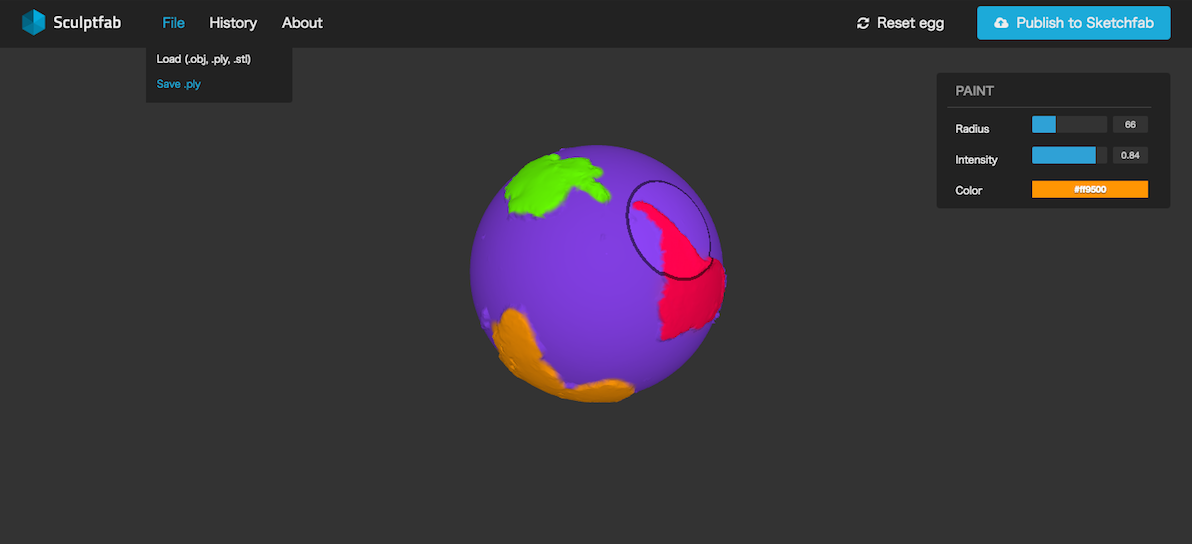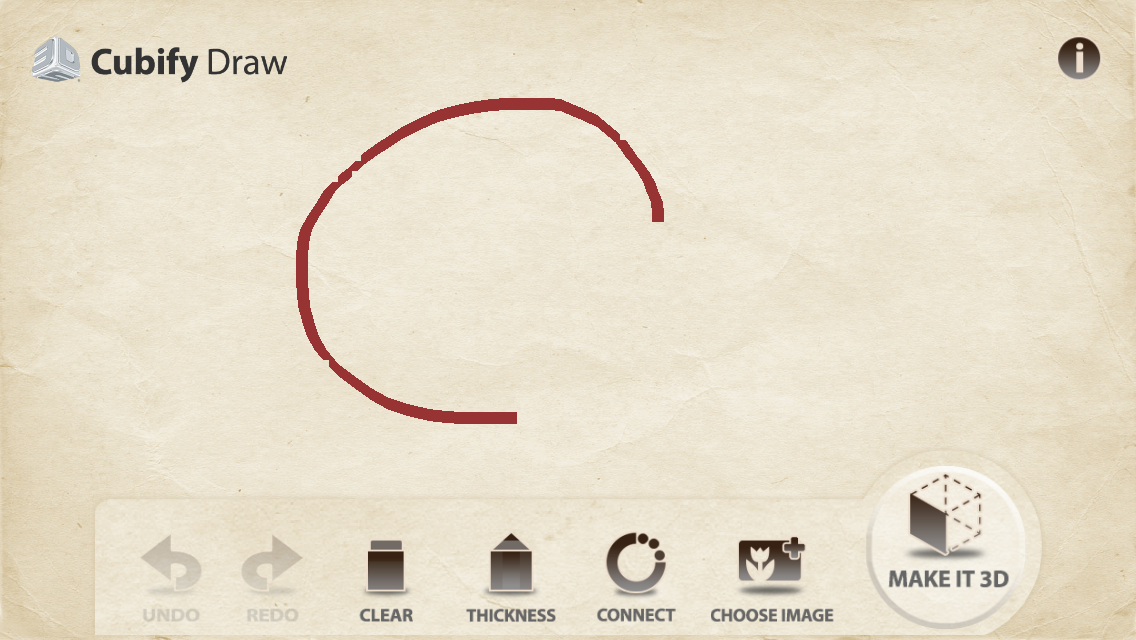「ペイント」というWindowsの付属ソフトをご存知でしょうか。学生の時にパソコンの授業で使ったという方も多いと思います。そんなペイントですが、現在は簡単な3D図形を作成できます。今回は、Windows付属ソフト「ペイント3D」についてご紹介します。
Microsoft ペイント3Dとは
ペイント3DはMicrosoftが提供するWindows10付属のソフトで、ペイントに3D図形の作成機能が追加されているのが特徴です。
そもそもペイントとはMicrosoftの提供するペイントソフトで、平面図形(2D図形)を作成できる機能があります。しかし、いままでは3D図形の作成機能がありませんでした。
ペイント3Dでは、従来の平面図形作成機能に加え3D図形の作成もできるため、より便利になっています。
Microsoft ペイント3Dの基本機能
ペイント3Dの機能は大きく分けて2つあり、「2D図形作成」と「3D図形作成」機能です。
2D図形作成機能は、平面図形の作成機能です。立体的な図形ではなく、紙に作図をするようなイメージといえるでしょう。自由に図形を書けるブラシ機能や直線や曲線など線を引くなど、様々な機能をつかって作図ができます。
3D図形作成機能は、上記の機能を立体図形として作図することが可能。奥行きや高さ、大きさなどを変更ができるので比較的に自由に作成できます。
例えば、自分の好きな図形を作成したい場合以下のように自由な形を描きます。今回は、3Dの「3」の文字をドラッグしながら描いてみます。
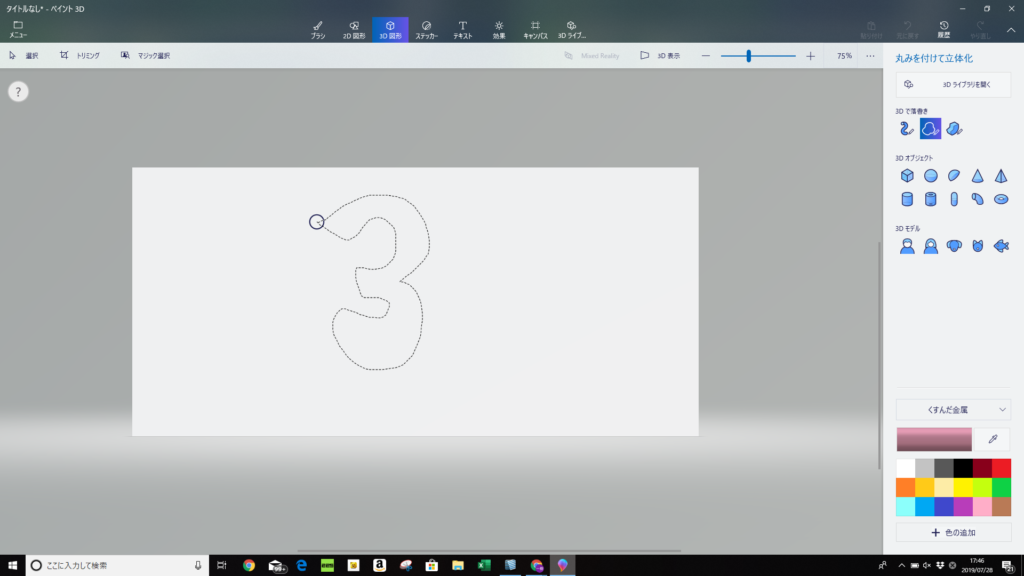
上の画像のように、起点と終点をつながるポイントでクリックを離すことで3D図形を作図できます。
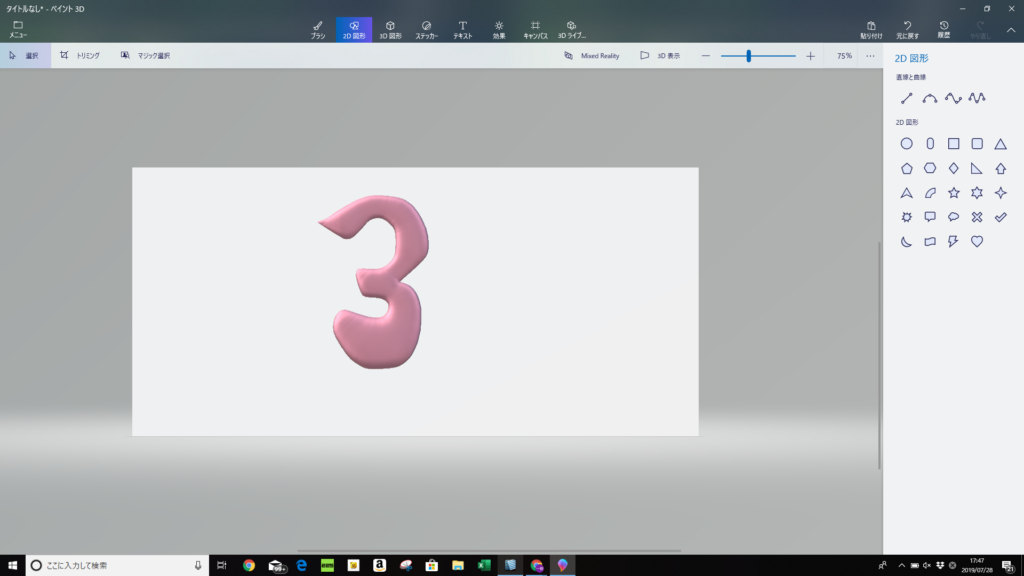
数回の操作で3D図形を作成できました。従来のペイントと同じような感覚で、簡単に作成できることが特徴です。
次の項では、具体的にペイント3Dを使って3Dモデリングする方法について紹介します。
Microsoft ペイント3Dでモデリングする際の使い方
ペイント3Dでモデリングする場合、「ペイント3Dの機能にある既成モデルを組み合わせる方法」と「自分で好きな2D図形を描いて厚みをもたせる方法」の2パターンがあります。
ここでは、既存モデルを配置する方法で3Dモデリングしてみます。例として、人の顔を簡単に作ってみます。まずは、球体を下記のように作成します。
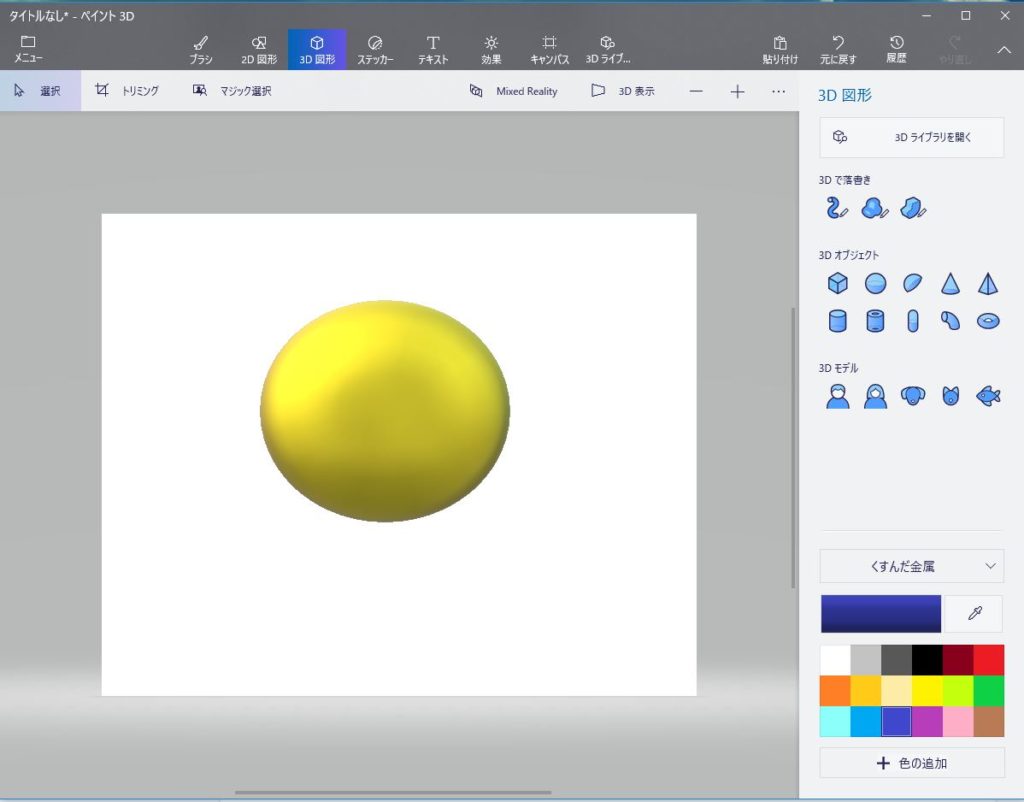
上記のように球体を作成し、顔のベースを作成したら目と口を付けます。
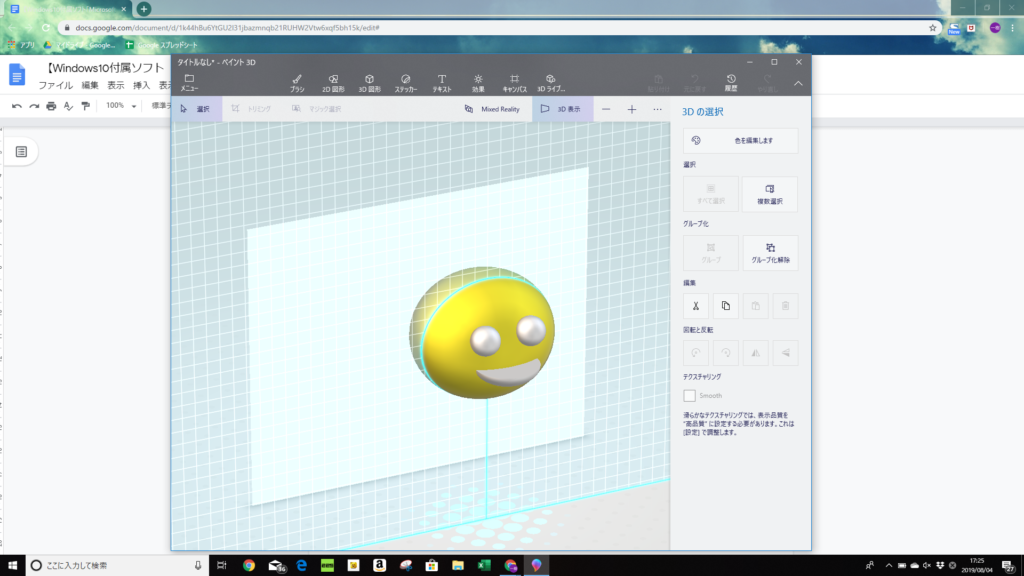
目と口ができました。目と口は、球体と半球をベースの球体に埋め込むと簡単に作成可能です。
作る際のポイントとして、ベースの球体の上で作業しましょう。理由は、離れたスペースで図形を作成すると結合する際に奥行きなどにずれが生じて違和感のある図形になってしまうからです。
また、目などの対となる画像の場合はコピペをして同じ大きさの形を複製することで簡単に作れます。
しかし、上記だけでは味気がないため上部のメニューにあるステッカーを使って可愛らしくしていきます。ステッカーは最初は2D図形なため、3D化してから貼り付けましょう。画像のようなサングラスや口以外にも、星やハートといった様々な種類があるため、自分の作った図形にあったものを選んでみても楽しいかもしれません。
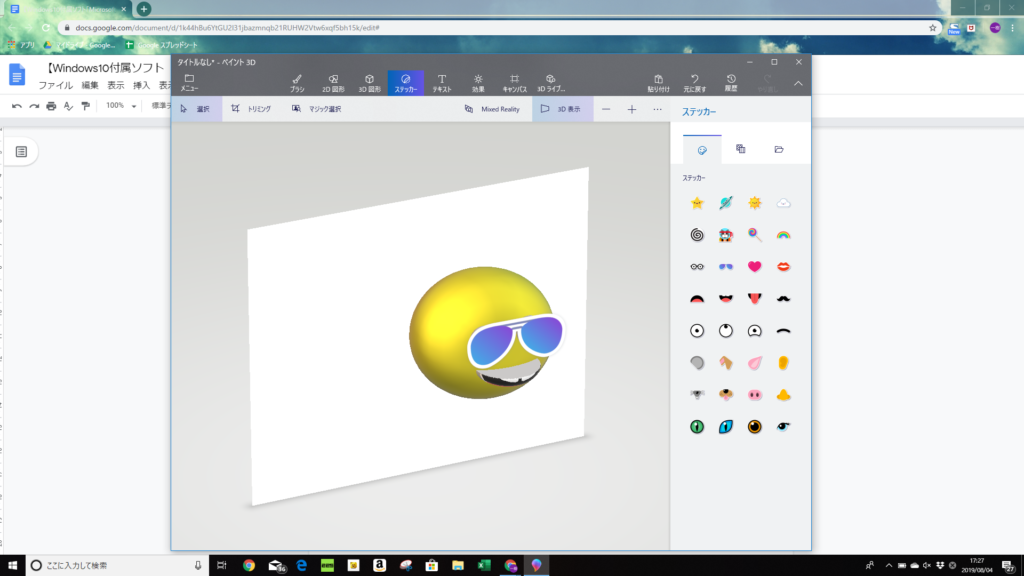
サングラスの位置と角度を調整すると、下の画像のようにちょっとおしゃれな感じにもできます。簡単で直感的な操作でモデリングができるため、初めて3Dモデリングをするという方にはおすすめなソフトといえるでしょう。
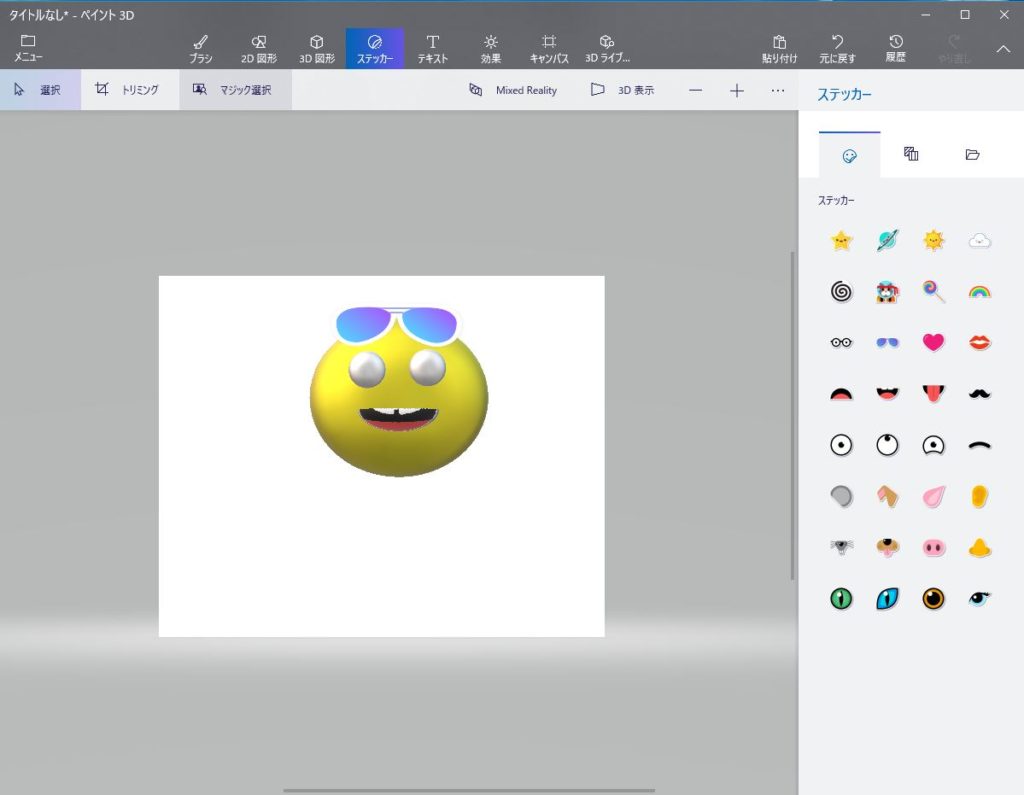
また、作った3Dモデルは忘れずに保存しましょう。ペイント3Dのプロジェクトファイルとして保存できるほか、jpegやpngなどのファイル形式で2D画像として保存したり、3DCG用の拡張子「fdx」として保存することも可能です。
fdxのファイル形式で保存すれば、他の3Dソフトに引き継いでアニメーションの追加も可能。そのため、自分が作った3Dデータを使ってアニメーションを作ることもできるのです。
これまで、紹介した機能はほんの一部に過ぎません。ダウンロードできるオブジェクトの編集や、画像から一部分を切り抜いて3D画像を作り出すなど機能など豊富にあります。
詳しい使い方や疑問点などについて、チュートリアルや学習機能がソフトについているのでぜひ活用してみてください! 左上のメニューを開き「学習とフィードバック」をクリックすると確認できます。
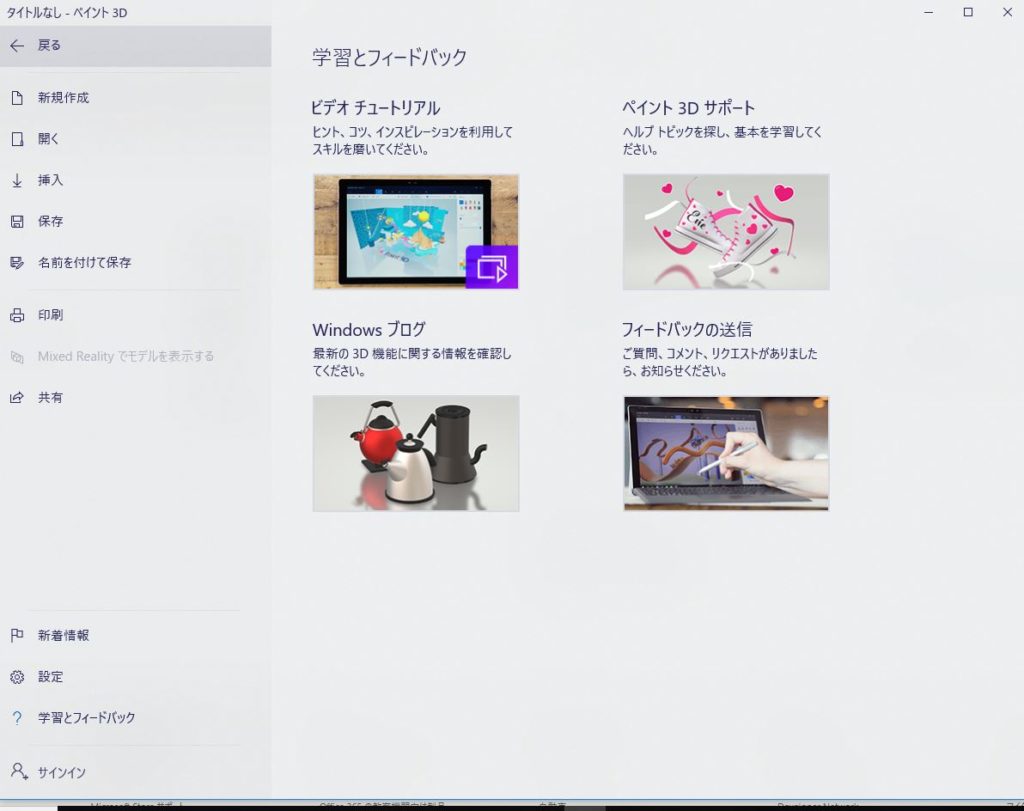
Microsoft ペイント3Dで作った3Dデータは3Dプリントできる
ペイント3Dで作成した図形は3Dプリントすることも可能です。精巧なモデリングは難しいかもしれませんが、初めて自分で作った3Dモデルを思い出として印刷してみてはいかがでしょうか?

3Dモデル制作サービス『モデリー』では、納得の価格、安定の品質であらゆる3Dデータを提供します。まずはお気軽にご相談ください。

3Dプリントが3日で届くサービス『3Dayプリンター』も展開しています。3Dモデリングから3Dプリント・塗装など後加工までサポートします。